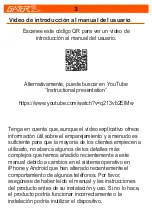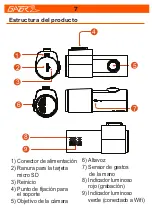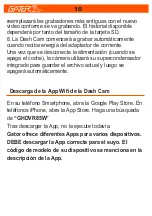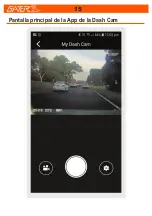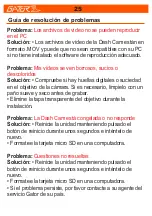12
7. Abra la App “Gator Dash Cam”. Recuerde que cada
modelo de Dash Cam ejecuta su propia App. Asegúrese
de utilizar la correcta. El modelo de su dispositivo se
menciona en la descripción de la App.
8. Recientemente, las últimas actualizaciones del sistema
operativo del iPhone solicitan que introduzca una “clave en
DashCam ID” en la parte superior de la pantalla, y justo
debajo aparecerá una zona blanca, bajo la Wifi, donde se
puede introducir información. Si existe algo escrito en esa
zona, bórrelo, puede que aparezca algo así como
GHDVR85W
.
Bórrelo y escriba EXACTAMENTE el nombre
Wifi de la Dash Cam. En nuestro ejemplo, era
GHDVR85W-O23Cd
. Su nombre Wifi puede ser
ligeramente distinto. Respete las minúsculas y mayúscu-
las, escribiéndolas exactamente igual.
Asegúrese de no confundir la letra o con el número cero, ni
sus mayúsculas: o / O / 0. Esta confusión provocaría que
no funcionase el proceso. Verifique también que utiliza el
guion correcto -, y no un guion bajo, un espacio o cualquier
otro símbolo entre
GHDVR85W
and the
O23Cd
del
nombre Wifi (según el ejemplo).
Una vez que se ha introducido correctamente la
CLAVE
WIFI de ID de la cámara
, haga clic en el botón azul de
“OK” en la parte inferior de la pantalla. Seguidamente,
puede que le solicite unirse. Haga clic en unirse, y ahora
debería poder ver su Dash Cam en su teléfono.